
ຜູ້ໃຊ້ເຫຼົ່ານັ້ນທີ່ມັກໃຊ້ໂປແກຼມ torrent ຢ່າງ ໜ້ອຍ ກໍ່ໄດ້ພົບກັບຂໍ້ຜິດພາດຕ່າງໆ. ໂດຍປົກກະຕິແລ້ວ, ສຳ ລັບຜູ້ໃຊ້ທີ່ມີປະສົບການ, ການແກ້ໄຂບັນຫາແມ່ນງ່າຍກວ່າ ສຳ ລັບຜູ້ເລີ່ມຕົ້ນ, ເຊິ່ງມັນແມ່ນເຫດຜົນ. ສຸດທ້າຍແມ່ນມີຄວາມຫຍຸ້ງຍາກຫຼາຍ. ເຖິງຢ່າງໃດກໍ່ຕາມ, ບໍ່ແມ່ນທຸກຄົນສາມາດ ກຳ ນົດແຫຼ່ງທີ່ມາຂອງບັນຫາແລະຮູ້ວິທີແກ້ໄຂຂໍ້ຜິດພາດຂອງລູກຄ້າ torrent. ບົດຂຽນນີ້ຈະອະທິບາຍເຖິງຄວາມຜິດພາດ "ບໍ່ສາມາດບັນທຶກ torrent" ແລະວິທີການແກ້ໄຂ.
ສາເຫດຂອງຄວາມຜິດພາດ
ໂດຍພື້ນຖານແລ້ວ, ຂໍ້ຜິດພາດໃນການປະຫຍັດ torrent ເກີດຂື້ນເນື່ອງຈາກໂຟນເດີຫ່າງໄກສອກຫຼີກທີ່ໄຟລ໌ໄດ້ຖືກດາວໂຫລດຫລືຍ້ອນຄວາມລົ້ມເຫລວໃນການຕັ້ງຄ່າຂອງໂປແກຼມເອງ. ບັນຫາທີ່ບໍ່ຄາດຄິດສາມາດເກີດຂື້ນໃນ Windows ທຸກລຸ້ນ, ບໍ່ວ່າມັນຈະມີຄວາມເລິກພຽງໃດກໍ່ຕາມ. ມີຫລາຍວິທີໃນການແກ້ໄຂບັນຫາ.
ວິທີທີ່ 1: ລຶບລ້າງແຜ່ນດິດເຕັມທ້ອງຖິ່ນ
ຂໍ້ຜິດພາດໃນການປະຫຍັດເອກະສານ torrent ສາມາດເກີດມາຈາກພື້ນທີ່ເຕັມໃນຮາດດິດທີ່ຖືກດາວໂຫລດ. ໃນກໍລະນີນີ້, ມັນຄຸ້ມຄ່າທີ່ຈະລະບຸໄດເລກະທໍລີທີ່ແຕກຕ່າງກັນ ສຳ ລັບການປະຢັດຕໍ່ໄປ.
ໃນກໍລະນີທີ່ທ່ານບໍ່ມີພື້ນທີ່ຫວ່າງອື່ນໆ, ຍົກຕົວຢ່າງ, ຮາດດິດພາຍນອກຫລືພາຍໃນ, ຂັບ Flash, ຫຼັງຈາກນັ້ນບໍລິການເມຄຟຣີອາດຈະເຂົ້າມາໃຊ້ໄດ້. ເພື່ອໃຊ້ພວກມັນ, ທ່ານພຽງແຕ່ຕ້ອງລົງທະບຽນແລະທ່ານສາມາດອັບໂຫລດເອກະສານຂອງທ່ານໃຫ້ພວກເຂົາ. ຕົວຢ່າງ, ມີບໍລິການເຊັ່ນ Google drive, Dropbox ແລະອື່ນໆ. ການອັບໂຫລດເອກະສານເຂົ້າໄປໃນເມຄ, ໃຫ້ປະຕິບັດຕາມຂັ້ນຕອນເຫຼົ່ານີ້:
ເບິ່ງຕື່ມ: ວິທີການໃຊ້ Google Drive
- ລົງທະບຽນຫລືລົງທະບຽນບັນຊີໃນບໍລິການເມຄ. ຍົກຕົວຢ່າງ, ໃນ Google Drive.
- ກົດ ສ້າງ ແລະເລືອກ ດາວໂຫລດເອກະສານ.
- ດາວໂຫລດເອກະສານທີ່ທ່ານຕ້ອງການ.
- ຫລັງຈາກດາວໂລດວັດຖຸຕ່າງໆໃສ່ເມຄ, ທ່ານສາມາດລຶບພວກມັນລົງໃນຮາດດິດຂອງທ່ານ. ໃນປັດຈຸບັນ, ຖ້າທ່ານຕ້ອງການເຂົ້າເຖິງເອກະສານ, ທ່ານສາມາດເບິ່ງຫລືດາວໂຫລດມັນຄືນ. ເພື່ອເຮັດສິ່ງນີ້, ໃຫ້ກົດຂວາໃສ່ເອກະສານແລ້ວກົດເຂົ້າ ເປີດກັບ (ໂດຍການເລືອກເຄື່ອງມືທີ່ ເໝາະ ສົມ) ຫຼື ດາວໂຫລດ.
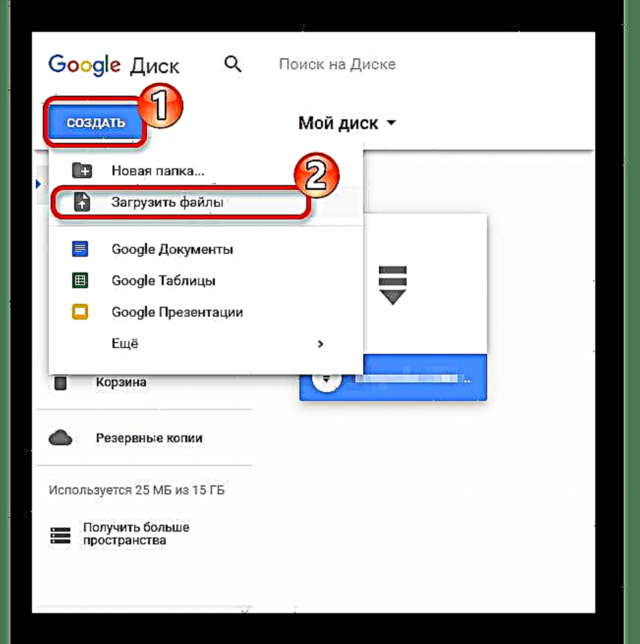

ພ້ອມນີ້, ຍັງມີໂປແກຼມແລະເຄື່ອງໃຊ້ຕ່າງໆ ຈຳ ນວນຫລາຍ ສຳ ລັບເຮັດຄວາມສະອາດແຜ່ນ. ຕົວຢ່າງ Ccleaner, ເຊິ່ງບໍ່ພຽງແຕ່ຮູ້ວິທີເຮັດຄວາມສະອາດການຈົດທະບຽນແລະຂີ້ເຫຍື້ອຂອງລະບົບຕ່າງໆ, ແຕ່ຍັງຄົ້ນຫາເອກະສານທີ່ຊ້ ຳ ກັນ.
ບົດຮຽນ: ວິທີເຮັດຄວາມສະອາດຄອມພິວເຕີຂອງທ່ານຈາກຂີ້ເຫຍື້ອ
ວິທີທີ່ 2: ການຕັ້ງຄ່າແຟ້ມໃນລູກຄ້າ torrent
ບາງທີໂປຼແກຼມ torrent ຂອງທ່ານກໍ່ບໍ່ຮູ້ບ່ອນທີ່ຈະປະຢັດເອກະສານ. ເພື່ອແກ້ໄຂຄວາມລົ້ມເຫລວຂອງການຕັ້ງຄ່າ, ທ່ານ ຈຳ ເປັນຕ້ອງບອກເສັ້ນທາງໄປຫາໂຟນເດີທີ່ທ່ານຕ້ອງການ. ຕໍ່ໄປ, ພວກເຮົາຈະພິຈາລະນາຂັ້ນຕອນໂດຍໃຊ້ຕົວຢ່າງຂອງລູກຄ້າທີ່ນິຍົມ. Bittorrent.
- ໄປທີ່ການຕັ້ງຄ່າ torrent ຂອງທ່ານໃນທາງ "ການຕັ້ງຄ່າ" - "ການຕັ້ງຄ່າໂປແກຼມ" ຫຼືທາງລັດແປ້ນພິມ Ctrl + P.
- ໄປທີ່ແທັບ ແຟ້ມ ແລະ ໝາຍ ເອົາຫ້ອງທີ່ຢູ່ຕິດກັບລາຍການທັງ ໝົດ. ລະບຸໂຟນເດີ ສຳ ລັບພວກມັນ.
- ບັນທຶກການປ່ຽນແປງດ້ວຍປຸ່ມ ສະ ໝັກ.

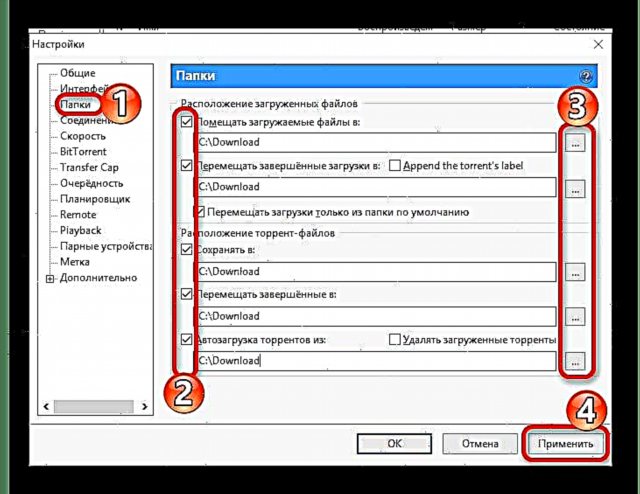
ຄວນແນະ ນຳ ວ່າເສັ້ນທາງດັ່ງກ່າວບໍ່ຄວນຍາວເກີນໄປແລະປະກອບດ້ວຍບັນດາໂຟນເດີທີ່ມີຊື່ວ່າ Cyrillic ບໍ່ຢູ່. ຊື່ຂອງໄດເລກະທໍລີທີ່ບົ່ງໄວ້ຄວນຂຽນເປັນພາສາລາຕິນ.
ຕອນນີ້ທ່ານຮູ້ວ່າຈະເຮັດຫຍັງເມື່ອ, ເມື່ອທ່ານພະຍາຍາມທີ່ຈະດາວໂຫລດເອກະສານໂດຍໃຊ້ລູກຄ້າ torrent, ທ່ານໄດ້ຖືກ ນຳ ສະ ເໜີ ດ້ວຍປ່ອງຢ້ຽມທີ່ມີຂໍ້ຜິດພາດວ່າ "ບໍ່ສາມາດປະຫຍັດ torrent ໄດ້." ບໍ່ມີຫຍັງສັບສົນໃນວິທີການເຫຼົ່ານີ້, ດັ່ງນັ້ນທ່ານສາມາດເຮັດມັນໄດ້ໄວ.











